VPN คืออะไร ข้อดีและข้อเสียของ VPN เครือข่ายส่วนตัวเสมือน

VPN คืออะไร มีข้อดีข้อเสียอะไรบ้าง? มาพูดคุยกับ WebTech360 เกี่ยวกับนิยามของ VPN และวิธีนำโมเดลและระบบนี้ไปใช้ในการทำงาน
แล็ปท็อป Windows ส่วนใหญ่มีอายุการใช้งานแบตเตอรี่ที่สั้นมาก สาเหตุส่วนหนึ่งเป็นเพราะ Windows เต็มไปด้วยบริการเบื้องหลังที่คุณไม่ได้ใช้งานจริง การปิดบริการบางอย่างอาจช่วยประหยัดแบตเตอรี่ได้มากโดยไม่กระทบการใช้งานประจำวันของคุณ
7. ตัวสร้างดัชนีการค้นหาของ Windows
Windows Search Indexer หรือที่รู้จักกันในชื่อ searchindexer.exe ในTask Managerเป็นหนึ่งในบริการเบื้องหลังแรกๆ ที่คุณควรปิดใช้งานเพื่อยืดอายุการใช้งานแบตเตอรี่แล็ปท็อป บริการนี้ช่วยขับเคลื่อนฟังก์ชันการค้นหาของ Windows บนพีซีของคุณ ช่วยให้คุณค้นหาไฟล์และโฟลเดอร์ได้ ฟังดูสำคัญ แต่ฟังก์ชันนี้ทำงานช้า ทำงานอยู่เบื้องหลังตลอดเวลา กิน ทรัพยากร CPUเปลืองแบตเตอรี่ และทำงานได้ไม่ดีนัก
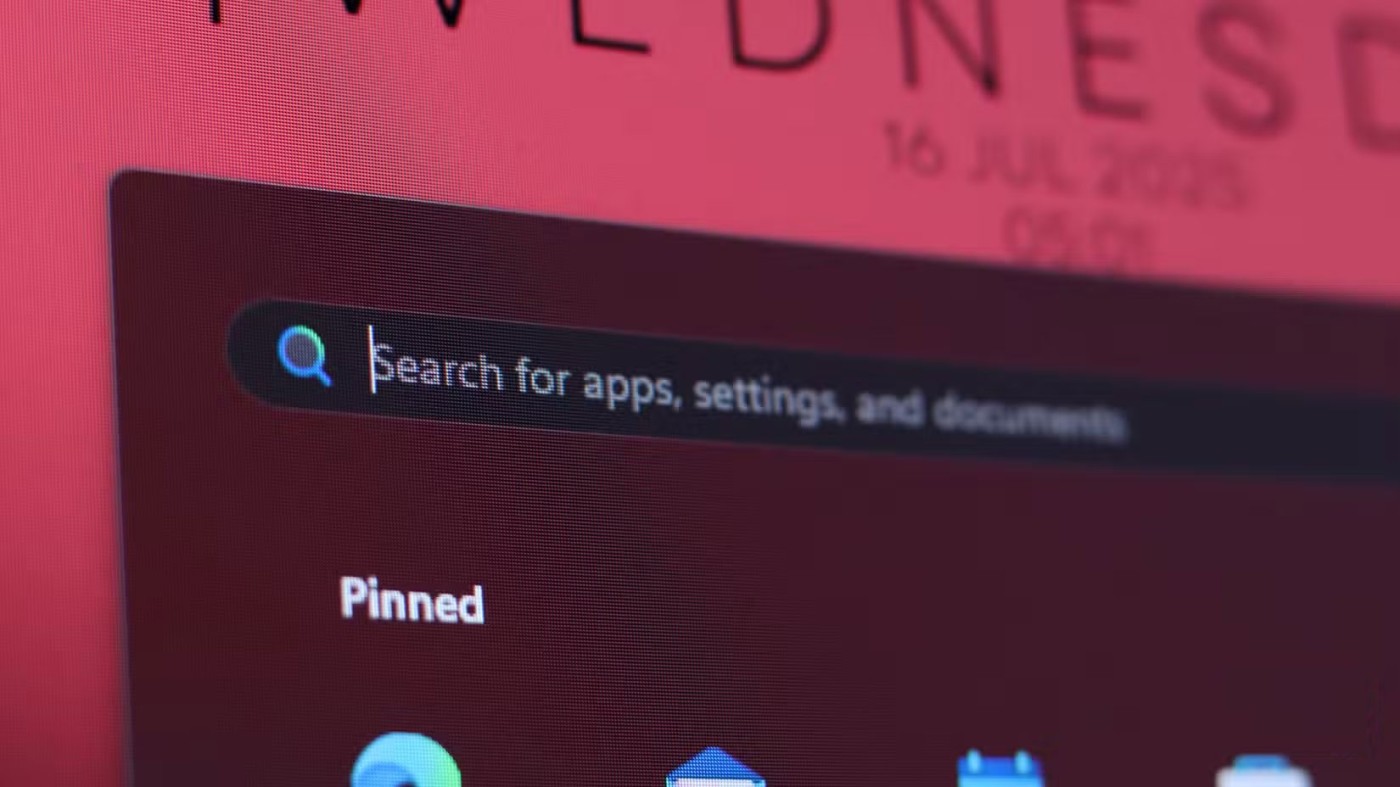
การปิดใช้งานบริการนี้จะไม่ส่งผลกระทบต่อสิ่งใด ๆ บนคอมพิวเตอร์ของคุณ ยกเว้น Windows Search แน่นอน อย่างไรก็ตาม ยังมีทางเลือกที่ดีกว่า เช่น Agent Ransack, Everything และยูทิลิตี้ PowerToys Run
6. บริการถ่ายโอนข้อมูลอัจฉริยะเบื้องหลัง (BITS)
BITS หรือ Background Intelligent Transfer Service ใช้เพื่ออำนวยความสะดวกในการดาวน์โหลดและติดตั้งการอัปเดตในเบื้องหลัง เป็นอีกหนึ่งบริการที่ทำงานเบื้องหลัง ซึ่งกินทรัพยากร CPU หน่วยความจำ พื้นที่จัดเก็บ และแน่นอนว่ารวมถึงพลังงานด้วย บริการนี้ได้รับการออกแบบมาให้ใช้แบนด์วิดท์เครือข่ายที่ไม่ได้ใช้งาน แต่จะทำงานอย่างต่อเนื่องในเบื้องหลัง ส่งผลให้แบตเตอรี่หมดเร็วปานกลางแต่ต่อเนื่อง
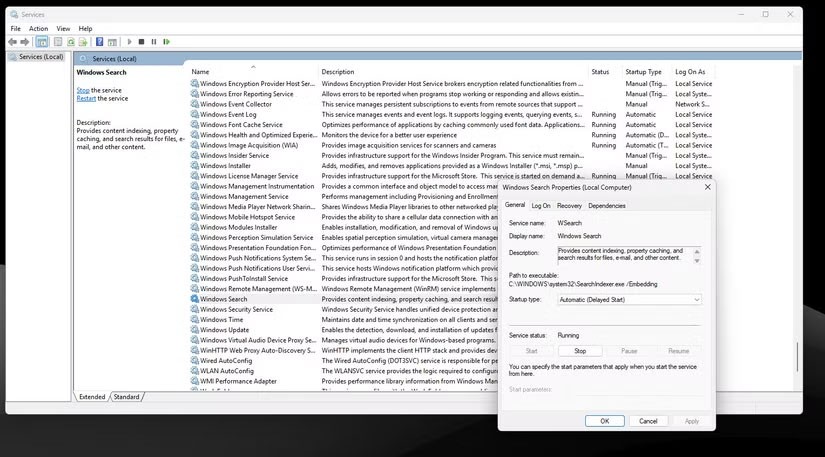
การปิดใช้งานบริการนี้จะมีผลกระทบต่อระบบของคุณเพียงเล็กน้อย คุณจะต้องอัปเดต Windows ด้วยตนเอง ซึ่งถือเป็นข้อดี เนื่องจากการอัปเดต Windows มักจะรบกวนการทำงานบ่อยครั้ง นอกจากนี้ ส่วนประกอบอื่นๆ ของ Windows ที่ต้องอาศัย BITS เช่น แอปพลิเคชัน Microsoft Store ใดๆ ที่คุณติดตั้งไว้ ก็จำเป็นต้องอัปเดตด้วยตนเองเช่นกัน
5. ประสบการณ์ผู้ใช้ที่เชื่อมต่อและการวัดระยะไกล
อย่างที่คุณคงทราบกันดีอยู่แล้วว่าWindows 11รวบรวมข้อมูลมากมายเกี่ยวกับการใช้งานพีซีของคุณ เพื่อช่วยในการรวบรวมข้อมูลนี้ บริการ Connected User Experiences และ Telemetry จะทำงานอยู่เบื้องหลังอย่างต่อเนื่อง เพื่อรายงานเหตุการณ์ต่างๆ ของระบบ เช่น แอปขัดข้อง การใช้งานฟีเจอร์ เมตริกประสิทธิภาพ และอื่นๆ ให้ Microsoft ทราบ

คุณควรปิดใช้งานบริการนี้หากคุณกังวลเกี่ยวกับความเป็นส่วนตัวบน Windows 11 นอกจากนี้ เนื่องจากบริการนี้ใช้ทรัพยากรระบบอย่างต่อเนื่องในเบื้องหลัง การปิดใช้งานจะช่วยลดการใช้พลังงานโดยรวมของพีซีของคุณได้
4. บริการผู้ช่วยความเข้ากันได้ของโปรแกรม
บริการ Windows Program Compatibility Assistant ไม่ใช่สิ่งที่คุณจะใช้ทุกวัน อย่างไรก็ตาม บริการนี้อาจกิน CPU หน่วยความจำ และพลังงานจำนวนมากขณะวิเคราะห์ปัญหาความเข้ากันได้ของโปรแกรม บริการนี้อาจดูสำคัญสำหรับคุณ แต่แทบจะไม่มีประโยชน์เลย
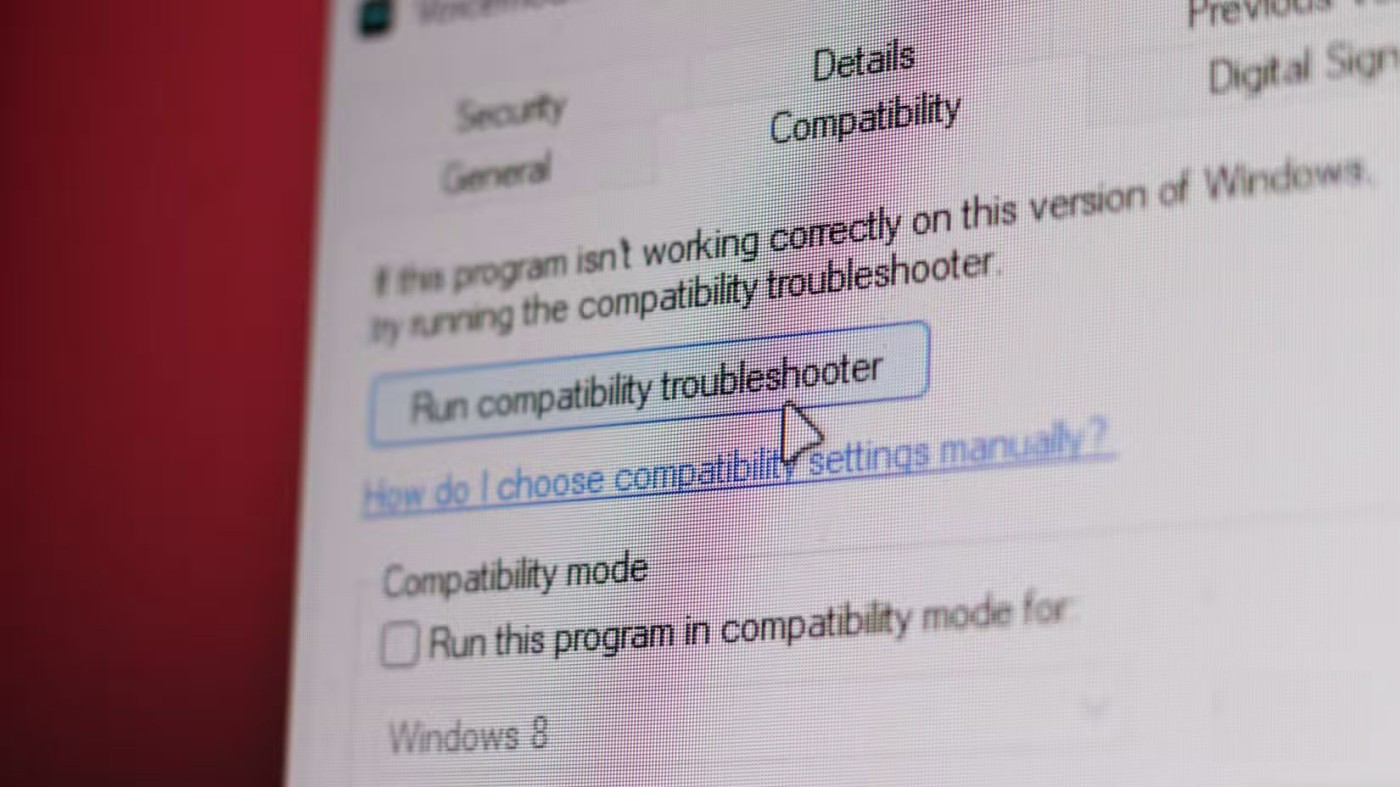
การปิดใช้งานบริการนี้จะไม่ส่งผลกระทบต่อการใช้งาน Windows ในชีวิตประจำวันของคุณ เว้นแต่คุณจะกำลังใช้งานแอปพลิเคชันรุ่นเก่าบางแอปอยู่ วิธีที่ดีกว่าคือการปิดใช้งานบริการนี้บน Windows 11 เพื่อประสิทธิภาพและอายุการใช้งานแบตเตอรี่ที่ดีขึ้น จากนั้นจึงติดตั้งเครื่องเสมือนเพื่อจัดการแอปพลิเคชันรุ่นเก่าใดๆ
3. การรายงานข้อผิดพลาดของ Windows
Windows Error Reporting มีหน้าที่รวบรวมและส่งข้อมูลการขัดข้อง บริการนี้ไม่ได้ทำงานตลอดเวลา แต่อาจใช้ CPU มากถึง 10% ขณะตรวจสอบข้อผิดพลาดที่เกิดขึ้น เนื่องจากความถี่ของการขัดข้องบน Windows ปัญหานี้อาจเป็นปัจจัยสำคัญต่ออายุการใช้งานแบตเตอรี่หรือไม่ก็ได้
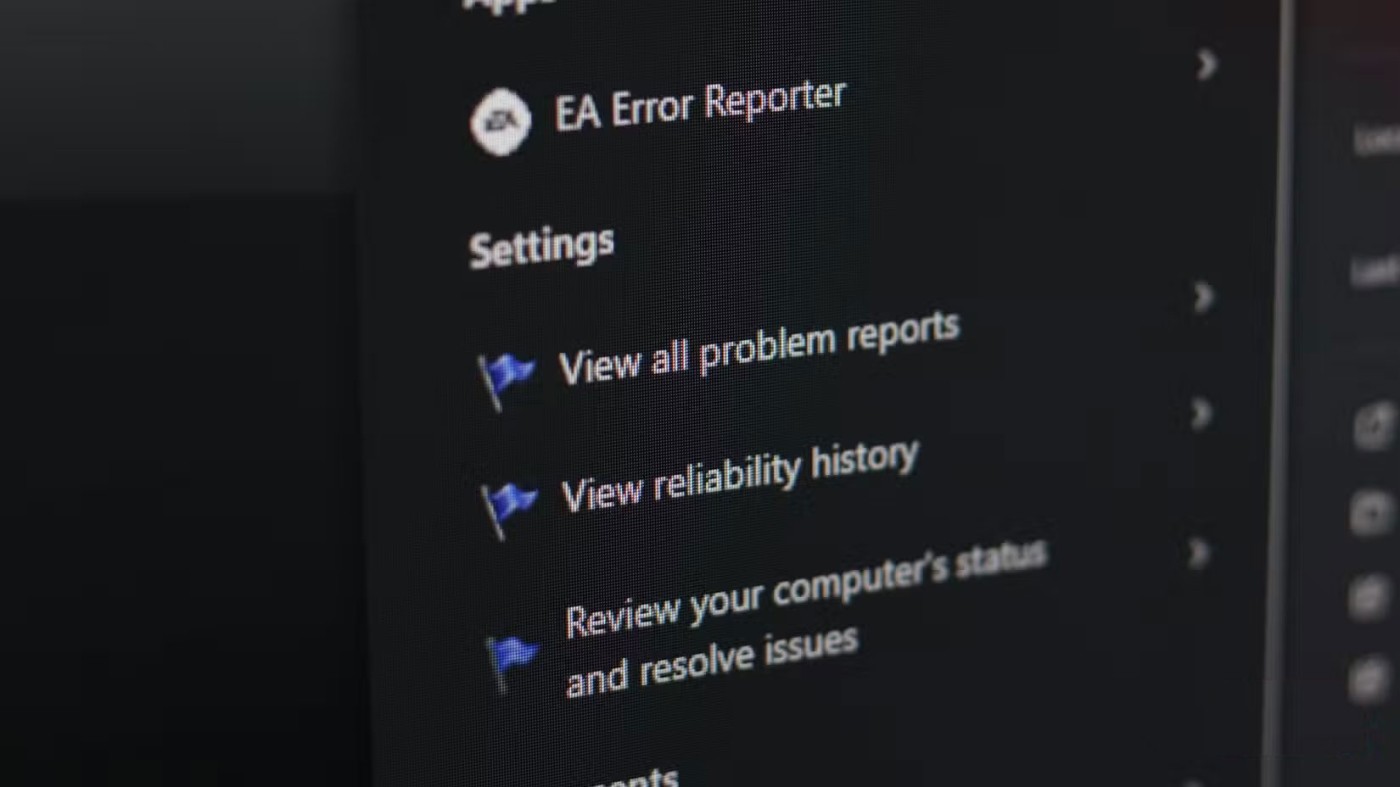
บริการนี้ไม่ได้แก้ไขปัญหาใดๆ ในระบบของคุณ เพียงแต่รายงานปัญหาไปยัง Microsoft เท่านั้น ซึ่งหมายความว่าการปิดใช้งานบริการนี้จะไม่ส่งผลกระทบอย่างมีนัยสำคัญต่อการใช้งานพีซีของคุณในแต่ละวัน
2. บริการ Windows Update Medic
บริการ Windows Update Medic หรือ WaaSMedic มีหน้าที่รับผิดชอบในการตรวจสอบให้แน่ใจว่า Windows Update ทำงานได้อย่างถูกต้อง โดยปกติแล้วบริการนี้จะทำงานร่วมกับ BITS เพื่อตรวจหาปัญหาใดๆ ที่เกิดขึ้นระหว่างกระบวนการอัปเดตและพยายามแก้ไขปัญหา แม้ว่านี่จะเป็นวิธีที่น่าเชื่อถือในการรับรองว่า Windows จะอัปเดตตัวเองและส่วนประกอบต่างๆ โดยไม่มีปัญหาใดๆ แต่บริการนี้อาจส่งผลต่อประสิทธิภาพการทำงานและอายุการใช้งานแบตเตอรี่ของคุณ
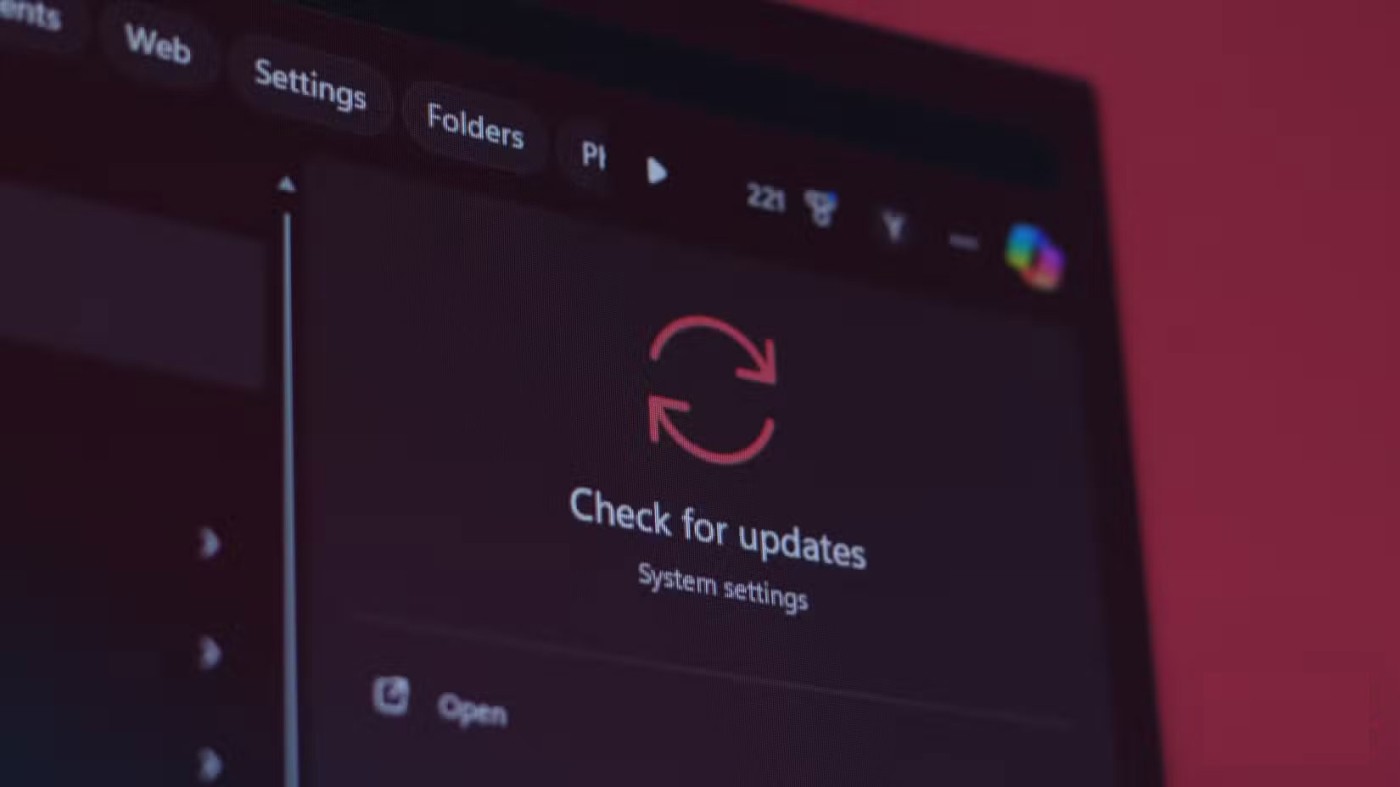
อย่างไรก็ตาม หากการอัปเดตแอปล้มเหลว หากไม่มีบริการนี้ คุณอาจต้องรีบูตการอัปเดตหรือรีบูตระบบทั้งหมด ขอแนะนำให้ปิดใช้งานทั้ง BITS และ WaaSMedic จนกว่าจะถึงเวลาอัปเดตระบบ จากนั้นคุณสามารถเสียบปลั๊กและปล่อยให้ระบบทำงานเพื่อติดตั้งการอัปเดตโดยไม่มีปัญหาใดๆ
1. บริการแป้นพิมพ์สัมผัสและแผงการเขียนลายมือ
นี่เป็นหนึ่งในฟีเจอร์ของ Windows ที่ควรปิดใช้งานตอนตั้งค่า จนกว่าคุณจะเสียบแท็บเล็ตวาดรูป ปากกาสไตลัส หรืออุปกรณ์ป้อนข้อมูลอื่นๆ ที่คล้ายกันเข้าไป อย่างไรก็ตาม ฟีเจอร์นี้ถูกเปิดใช้งานไว้ตามค่าเริ่มต้น และอาจทำให้แบตเตอรี่หมดโดยไม่ตั้งใจ แม้จะไม่ได้ทำให้แบตเตอรี่หมดไวมาก แต่ฟีเจอร์นี้ก็ไร้ประโยชน์ เว้นแต่คุณจะใช้หน้าจอสัมผัสหรือปากกาสไตลัสบนพีซี ซึ่งปกติแล้วคุณจะไม่ใช้เมื่อใช้งานแบตเตอรี่
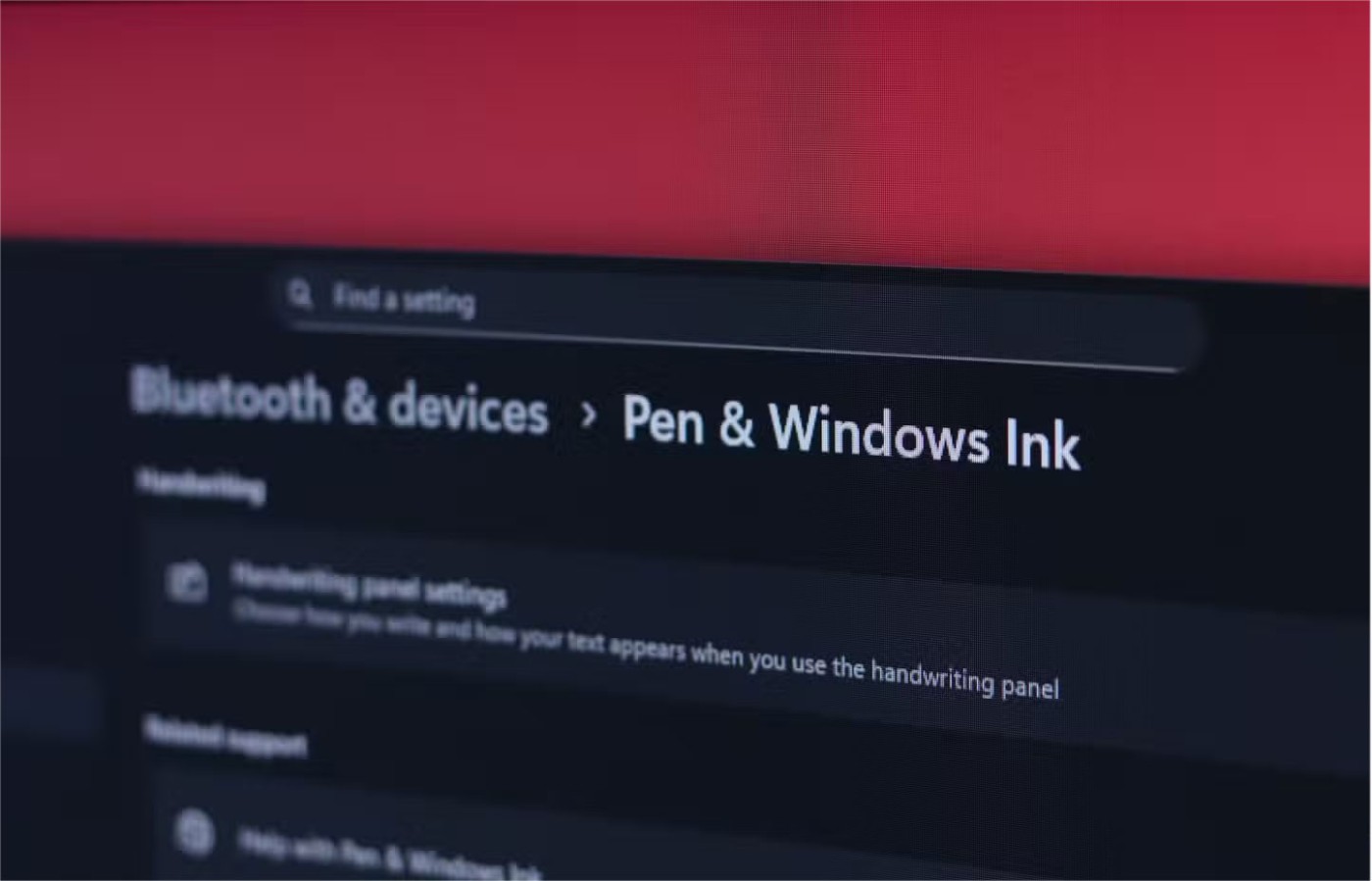
การปิดใช้งานบริการนี้ไม่ได้ช่วยยืดอายุการใช้งานแบตเตอรี่ของคุณอย่างน่าอัศจรรย์ อย่างไรก็ตาม การปิดกระบวนการที่ไม่จำเป็นบนพีซีของคุณอาจเป็นประโยชน์ โดยเฉพาะอย่างยิ่งหากคุณใช้ฮาร์ดแวร์รุ่นเก่า อย่างไรก็ตาม หากคุณมีแล็ปท็อปหน้าจอสัมผัส คุณไม่ควรปิดใช้งานบริการนี้ เพราะอาจทำให้หน้าจอสัมผัสหยุดทำงาน
VPN คืออะไร มีข้อดีข้อเสียอะไรบ้าง? มาพูดคุยกับ WebTech360 เกี่ยวกับนิยามของ VPN และวิธีนำโมเดลและระบบนี้ไปใช้ในการทำงาน
Windows Security ไม่ได้แค่ป้องกันไวรัสพื้นฐานเท่านั้น แต่ยังป้องกันฟิชชิ่ง บล็อกแรนซัมแวร์ และป้องกันไม่ให้แอปอันตรายทำงาน อย่างไรก็ตาม ฟีเจอร์เหล่านี้ตรวจจับได้ยาก เพราะซ่อนอยู่หลังเมนูหลายชั้น
เมื่อคุณเรียนรู้และลองใช้ด้วยตัวเองแล้ว คุณจะพบว่าการเข้ารหัสนั้นใช้งานง่ายอย่างเหลือเชื่อ และใช้งานได้จริงอย่างเหลือเชื่อสำหรับชีวิตประจำวัน
ในบทความต่อไปนี้ เราจะนำเสนอขั้นตอนพื้นฐานในการกู้คืนข้อมูลที่ถูกลบใน Windows 7 ด้วยเครื่องมือสนับสนุน Recuva Portable คุณสามารถบันทึกข้อมูลลงใน USB ใดๆ ก็ได้ที่สะดวก และใช้งานได้ทุกเมื่อที่ต้องการ เครื่องมือนี้กะทัดรัด ใช้งานง่าย และมีคุณสมบัติเด่นดังต่อไปนี้:
CCleaner สแกนไฟล์ซ้ำในเวลาเพียงไม่กี่นาที จากนั้นให้คุณตัดสินใจว่าไฟล์ใดปลอดภัยที่จะลบ
การย้ายโฟลเดอร์ดาวน์โหลดจากไดรฟ์ C ไปยังไดรฟ์อื่นบน Windows 11 จะช่วยให้คุณลดความจุของไดรฟ์ C และจะช่วยให้คอมพิวเตอร์ของคุณทำงานได้ราบรื่นยิ่งขึ้น
นี่เป็นวิธีเสริมความแข็งแกร่งและปรับแต่งระบบของคุณเพื่อให้การอัปเดตเกิดขึ้นตามกำหนดการของคุณเอง ไม่ใช่ของ Microsoft
Windows File Explorer มีตัวเลือกมากมายให้คุณเปลี่ยนวิธีดูไฟล์ สิ่งที่คุณอาจไม่รู้ก็คือตัวเลือกสำคัญอย่างหนึ่งถูกปิดใช้งานไว้ตามค่าเริ่มต้น แม้ว่าจะมีความสำคัญอย่างยิ่งต่อความปลอดภัยของระบบของคุณก็ตาม
ด้วยเครื่องมือที่เหมาะสม คุณสามารถสแกนระบบของคุณและลบสปายแวร์ แอดแวร์ และโปรแกรมอันตรายอื่นๆ ที่อาจแฝงอยู่ในระบบของคุณได้
ด้านล่างนี้เป็นรายการซอฟต์แวร์ที่แนะนำเมื่อติดตั้งคอมพิวเตอร์ใหม่ เพื่อให้คุณสามารถเลือกแอปพลิเคชันที่จำเป็นและดีที่สุดบนคอมพิวเตอร์ของคุณได้!
การพกพาระบบปฏิบัติการทั้งหมดไว้ในแฟลชไดรฟ์อาจมีประโยชน์มาก โดยเฉพาะอย่างยิ่งหากคุณไม่มีแล็ปท็อป แต่อย่าคิดว่าฟีเจอร์นี้จำกัดอยู่แค่ระบบปฏิบัติการ Linux เท่านั้น ถึงเวลาลองโคลนการติดตั้ง Windows ของคุณแล้ว
Ctrl + Z เป็นปุ่มผสมที่นิยมใช้กันมากใน Windows โดย Ctrl + Z ช่วยให้คุณสามารถเลิกทำการกระทำในทุกส่วนของ Windows ได้
URL แบบย่อนั้นสะดวกในการล้างลิงก์ยาวๆ แต่ก็ซ่อนปลายทางที่แท้จริงไว้ด้วย หากคุณต้องการหลีกเลี่ยงมัลแวร์หรือฟิชชิ่ง การคลิกลิงก์นั้นโดยไม่ระวังไม่ใช่ทางเลือกที่ฉลาดนัก
หลังจากรอคอยมาอย่างยาวนาน ในที่สุดการอัปเดตหลักครั้งแรกของ Windows 11 ก็ได้เปิดตัวอย่างเป็นทางการแล้ว
VPN คืออะไร มีข้อดีข้อเสียอะไรบ้าง? มาพูดคุยกับ WebTech360 เกี่ยวกับนิยามของ VPN และวิธีนำโมเดลและระบบนี้ไปใช้ในการทำงาน
Windows Security ไม่ได้แค่ป้องกันไวรัสพื้นฐานเท่านั้น แต่ยังป้องกันฟิชชิ่ง บล็อกแรนซัมแวร์ และป้องกันไม่ให้แอปอันตรายทำงาน อย่างไรก็ตาม ฟีเจอร์เหล่านี้ตรวจจับได้ยาก เพราะซ่อนอยู่หลังเมนูหลายชั้น
เมื่อคุณเรียนรู้และลองใช้ด้วยตัวเองแล้ว คุณจะพบว่าการเข้ารหัสนั้นใช้งานง่ายอย่างเหลือเชื่อ และใช้งานได้จริงอย่างเหลือเชื่อสำหรับชีวิตประจำวัน
ในบทความต่อไปนี้ เราจะนำเสนอขั้นตอนพื้นฐานในการกู้คืนข้อมูลที่ถูกลบใน Windows 7 ด้วยเครื่องมือสนับสนุน Recuva Portable คุณสามารถบันทึกข้อมูลลงใน USB ใดๆ ก็ได้ที่สะดวก และใช้งานได้ทุกเมื่อที่ต้องการ เครื่องมือนี้กะทัดรัด ใช้งานง่าย และมีคุณสมบัติเด่นดังต่อไปนี้:
CCleaner สแกนไฟล์ซ้ำในเวลาเพียงไม่กี่นาที จากนั้นให้คุณตัดสินใจว่าไฟล์ใดปลอดภัยที่จะลบ
การย้ายโฟลเดอร์ดาวน์โหลดจากไดรฟ์ C ไปยังไดรฟ์อื่นบน Windows 11 จะช่วยให้คุณลดความจุของไดรฟ์ C และจะช่วยให้คอมพิวเตอร์ของคุณทำงานได้ราบรื่นยิ่งขึ้น
นี่เป็นวิธีเสริมความแข็งแกร่งและปรับแต่งระบบของคุณเพื่อให้การอัปเดตเกิดขึ้นตามกำหนดการของคุณเอง ไม่ใช่ของ Microsoft
Windows File Explorer มีตัวเลือกมากมายให้คุณเปลี่ยนวิธีดูไฟล์ สิ่งที่คุณอาจไม่รู้ก็คือตัวเลือกสำคัญอย่างหนึ่งถูกปิดใช้งานไว้ตามค่าเริ่มต้น แม้ว่าจะมีความสำคัญอย่างยิ่งต่อความปลอดภัยของระบบของคุณก็ตาม
ด้วยเครื่องมือที่เหมาะสม คุณสามารถสแกนระบบของคุณและลบสปายแวร์ แอดแวร์ และโปรแกรมอันตรายอื่นๆ ที่อาจแฝงอยู่ในระบบของคุณได้
ด้านล่างนี้เป็นรายการซอฟต์แวร์ที่แนะนำเมื่อติดตั้งคอมพิวเตอร์ใหม่ เพื่อให้คุณสามารถเลือกแอปพลิเคชันที่จำเป็นและดีที่สุดบนคอมพิวเตอร์ของคุณได้!
การพกพาระบบปฏิบัติการทั้งหมดไว้ในแฟลชไดรฟ์อาจมีประโยชน์มาก โดยเฉพาะอย่างยิ่งหากคุณไม่มีแล็ปท็อป แต่อย่าคิดว่าฟีเจอร์นี้จำกัดอยู่แค่ระบบปฏิบัติการ Linux เท่านั้น ถึงเวลาลองโคลนการติดตั้ง Windows ของคุณแล้ว
การปิดบริการเหล่านี้บางอย่างอาจช่วยให้คุณประหยัดพลังงานแบตเตอรี่ได้มากโดยไม่กระทบต่อการใช้งานประจำวันของคุณ
Ctrl + Z เป็นปุ่มผสมที่นิยมใช้กันมากใน Windows โดย Ctrl + Z ช่วยให้คุณสามารถเลิกทำการกระทำในทุกส่วนของ Windows ได้
URL แบบย่อนั้นสะดวกในการล้างลิงก์ยาวๆ แต่ก็ซ่อนปลายทางที่แท้จริงไว้ด้วย หากคุณต้องการหลีกเลี่ยงมัลแวร์หรือฟิชชิ่ง การคลิกลิงก์นั้นโดยไม่ระวังไม่ใช่ทางเลือกที่ฉลาดนัก
หลังจากรอคอยมาอย่างยาวนาน ในที่สุดการอัปเดตหลักครั้งแรกของ Windows 11 ก็ได้เปิดตัวอย่างเป็นทางการแล้ว













